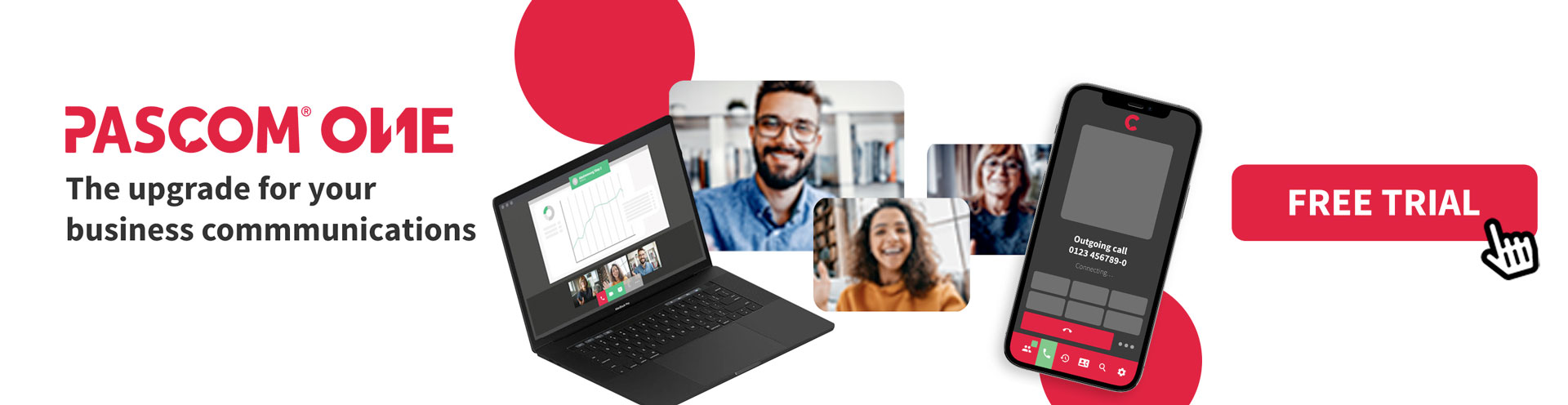Dokumentation
pascom Produkt Dokumentation und Release Notes
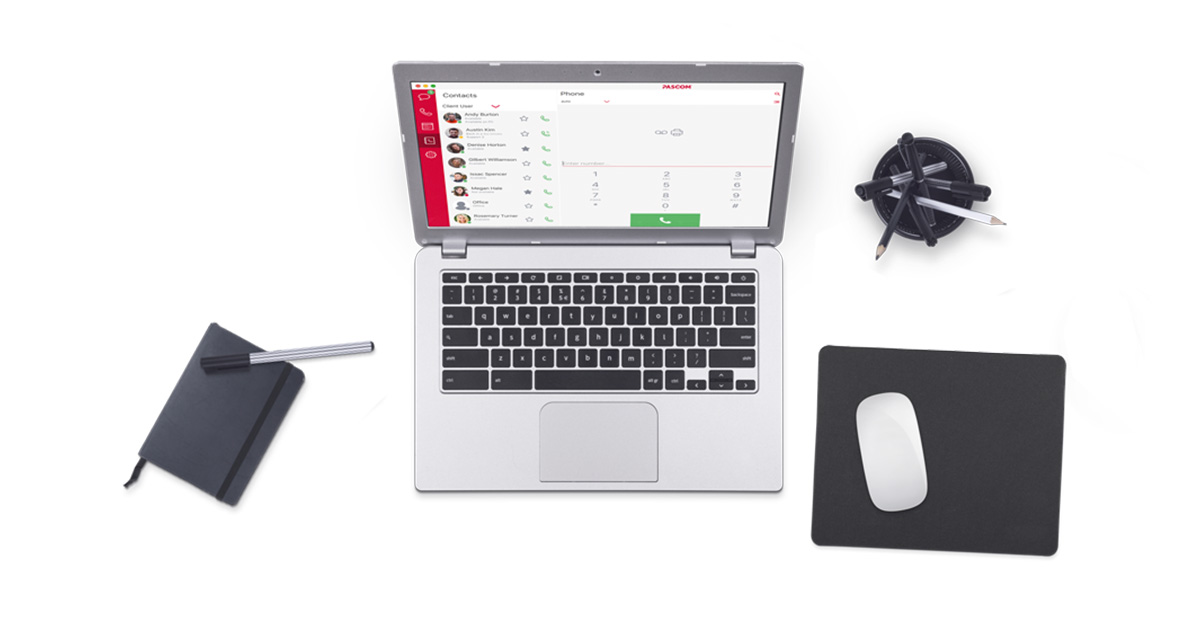
pascom App Benutzerhandbuch
Das detaillierte Benutzerhandbuch der pascom App hilft Ihnen dabei, einen leichten Einstieg in die Welt von pascom zu finden.

Die ersten Schritte mit pascom
Sie wissen nicht, womit Sie beginnen sollen? Starten Sie mit diesem Leitfaden zu Ihrer ersten pascom Cloud Telefonanlage.

pascom ONE Trunk für Ihre Telefonie
Genießen Sie alle Vorzüge der pascom Kommunikationsplattform mit dem integrierten pascom SIP Trunk.
Datenschutz und IT Betrieb in der pascom Cloud
Hier finden Sie häufig gestellte Fragen und Antworten zum Datenschutz und IT Betrieb in der pascom Cloud, damit Sie bestens Informiert sind, was mit Ihren Unternehmensdaten passiert.
Grenzwerte und Speicherfristen in der pascom.cloud
Auf einer produktiv genutzen Cloud Telefonanlage sammeln sich täglich eine Menge Daten an, welche schnell zu einer unüberschaubaren Größe heranwachsen können. Hier finden Sie eine Übersicht zu Grenzwerten zur Speicherung Ihrer Daten.
Im Benutzerhandbuch für das mypascom Portal finden Sie viele nützliche Informationen über die Verwaltung Ihrer Abonnements.
Erfahren Sie wie das Benutzerkonzept der pascom Telefonanlage funktioniert und wie Benutzer verwaltet werden.
pascom ist mit einer Vielzahl von Hardware Endgeräten kompatibel. Hier erfahren Sie wie diese sicher eingebunden werden können.
So steuern Sie eingehende Anrufe und verteilen diese an Ihre Benutzer über Warteschlangen oder auch IVR Menüs.

Updated: Rufannahme per DTMF bestätigen
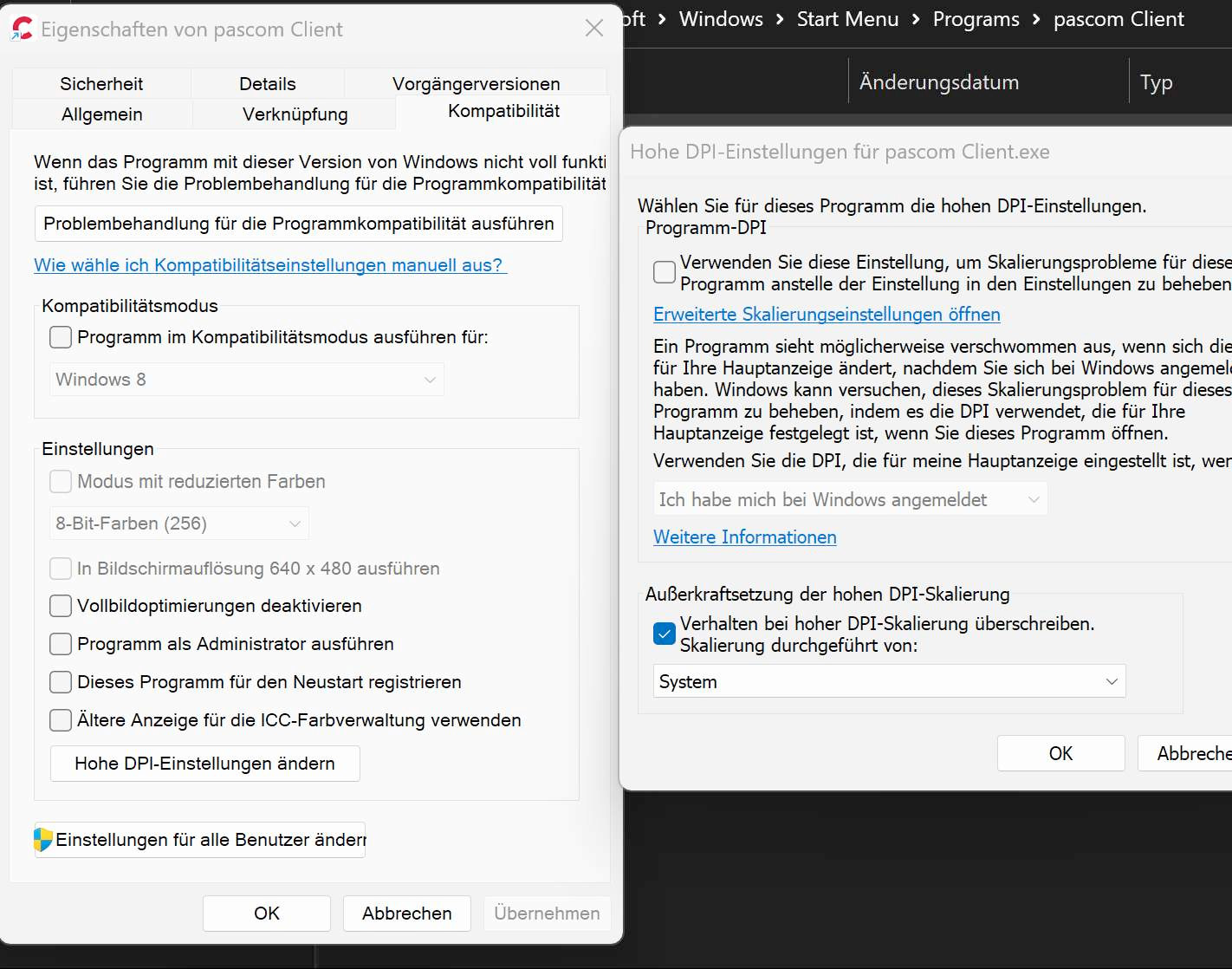
Neu: HowTo für falsche Skalierung des pascom Client


Update: KI Text-To-Speech für Ansagen

pascom Glossar VoIP-Begriffe erklärt
Verwirrt von all den ausgefallenen Fachbegriffen? Nutzen Sie unser VoIP-Glossar und lernen Sie die Bedeutung wichtiger Begrifflichkeiten.
Keine Antwort auf Ihre Frage gefunden?
Fragen Sie unser Support Forum. Wir sind hier um zu helfen!
Support Forum Fragen